10 תכונות של מפות Google שלא כולם יודעים עליהן
תוכנית חינוכית של טכנולוגיה / / December 28, 2020
מפות גוגל, המכונה "מפות גוגל", נחשבת בצדק לאחד משירותי הניווט העולמיים הטובים ביותר. מרוצה במיוחד מהגרסה הניידת שלה, שבלעדיה מיליוני מטיילים מכל רחבי העולם לא יכולים לדמיין את חייהם.
התוכנית עוזרת לך לתכנן מסלולים, מדריכה אותך לאורך הדרך ולא מפסיקה להדהים אותך בטריקים שימושיים שונים. בואו נדבר על כמה מהלא מובן מאליו.
1. התקרב באצבע אחת


מפתחי מפות גוגל הקלו על משתמשי הסמארטפונים לשנות את גודל המפה בדרכים. הדרך הקלה ביותר לעשות זאת היא באמצעות האגודל. הקש עליהם פעמיים על המפה ובלי להרים, החלק כלפי מטה כדי להגדיל את התצוגה או למעלה כדי להתקרב. כפי שאתה יכול לראות, המחווה הדו-אצבעית המסורתית, הדורשת שתי ידיים, אינה נחוצה לצורך זום.
קורא עכשיו🔥
- 21 דרכים להאיץ את האינטרנט אם הכל תלוי
2. החלף שירים במצב ניווט
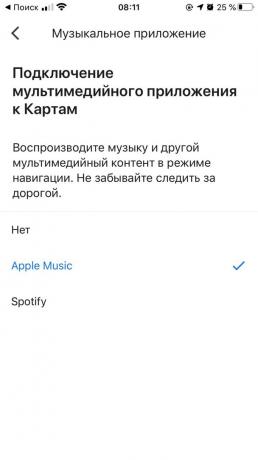

זמן נסיעה מהנה יותר כאשר המוזיקה האהובה עליך מתנגנת. כדי שתוכל לשלוט בנגן מבלי לעזוב את מפות Google, התוכנית תומכת באינטגרציה עם Play Music (באנדרואיד), כמו גם ב- Apple Music ו- Spotify (ב- iOS). חבר אחד מיישומים אלה ונגן השמע יוצג במצב ניווט.
פתח את ההגדרות. אם יש לך iOS, בחר ניווט → יישום הפעלה. אם אנדרואיד, הקש על הגדרות ניווט → בקרת הפעלה. ואז בחר שירות מוסיקהשבו אתה משתמש.
3. שתף מסלולים ורשימות נקודות עניין

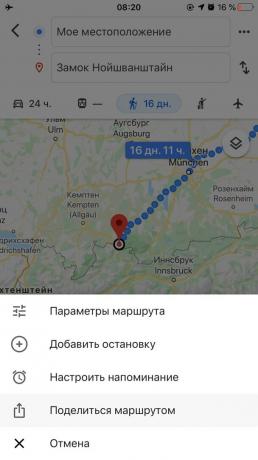
אם אתם מתכננים טיול משותף או סתם רוצים להמליץ לחברים על מקומות שראויים לתשומת לבם, תוכלו לשלוח להם במהירות רשימת מיקומים נבחרים. פתח את הכרטיסייה "שמור" בתחתית, לחץ על שלוש הנקודות שליד רשימת המקומות התואמת ובחר "שתף רשימה".
אם עדיין לא שמרת את המיקומים, תוכל לעשות זאת בכל עת. מצא את נקודת העניין במפה. לחץ עליו, השתמש בלחצן שמור והוסף את האובייקט לרשימה הרצויה. ואז עשה את אותו הדבר עם מקומות מעניינים אחרים.
בנוסף, תוכלו לשלוח לחברים שלכם מסלולים שהוכנו כבר. לשם כך, פשוט לחץ על שלוש נקודות בתפריט של המסלול הנוכחי, בחר "שתף מסלול" וציין את אנשי הקשר של הנמען.
4. ציין העדפות לקבלת המלצות מזון מדויקות
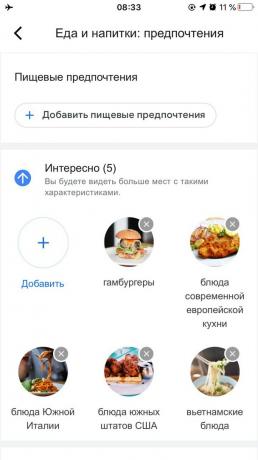
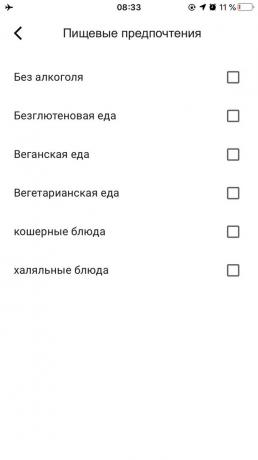
מפות גוגל ממליצה על מוסדות המשתמשים שעשויים לעניין אותו. כדי שהמערכת תבין טוב יותר את העדפות האוכל שלך ותבחר בצורה מדויקת יותר בֵּית קָפֶה, מסעדות וברים, היא זקוקה לעזרה. האפליקציה מאפשרת לכם לבחור אילו מאכלים בעולם אתם אוהבים ואילו לא. בנוסף, תוכלו לציין מה אתם מעדיפים, למשל, טבעוני, ללא גלוטן או כשר.
ב- Android, הקש על הגדרות → מקומות קרובים → העדפות מזון ושתייה. אם יש לך iOS, עבור אל הגדרות → העדפות מזון ומשקאות. בתפריט שנפתח, ציין את טעמך למערכת.
5. הוסף עצירות למסלולים
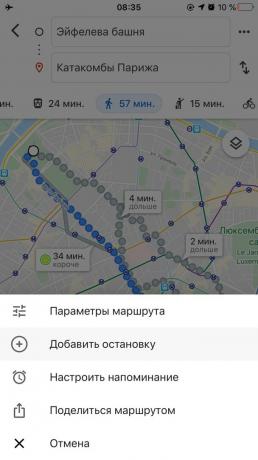
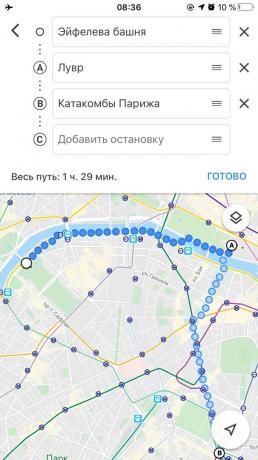
הדרך לא תמיד עוברת מנקודה א 'לנקודה ב'. לעתים קרובות אנו זקוקים לנקודות ביניים - בתי קפה, בתי מלון, כספומטים, תחנות דלק ומקומות אחרים שעשויים להיות שימושיים בדרך. ומפות גוגל מאפשרות לך לתכנן מסלולים מורכבים. לשם כך, לחץ על שלוש הנקודות שנבחרו כבר על הנקודות ובחר "הוסף עצירה". אז אתה יכול להוסיף מקומות חדשים למסלול ולשנות את הסדר שלהם.
6. מצא את המקומות שאתה רוצה לאורך המסלול ישירות במצב ניווט

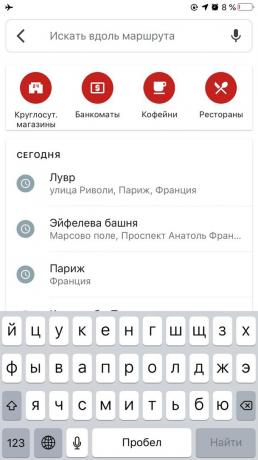
במצב ניווט, המסלול שנבחר אינו הופך לסטטי. אתה עדיין יכול לחפש מקומות נדרשים בדרך. לחץ על סמל החיפוש ובחר את הקטגוריה הרצויה: למשל "תחנת דלק", "מסעדות" או "מוצרים". ניתן גם להזין שם של מקום ספציפי. אם האפליקציה תמצא את האובייקטים המבוקשים לאורך המסלול, תראה אותם על המפה.
7. צג התראות

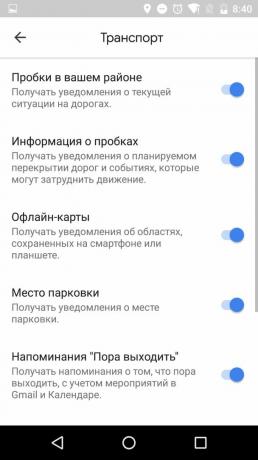
מפות גוגל שולחות למשתמש מספר עצום של התראות אודות מצבי תנועה, המלצות, הערות, מקומות שביקרתם בהם וכן הלאה. אתה כנראה לא צריך את כולם. למרבה המזל, התוכנית מאפשרת לך לכבות אותות מיותרים. פתח את "הגדרות" → "התראות" והשאיר את ההתראות מופעלות רק לאירועים שנחשבים לך חשובים.
8. אחסן נתונים בכרטיס זיכרון (אנדרואיד בלבד)
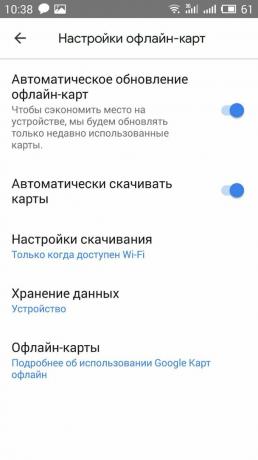
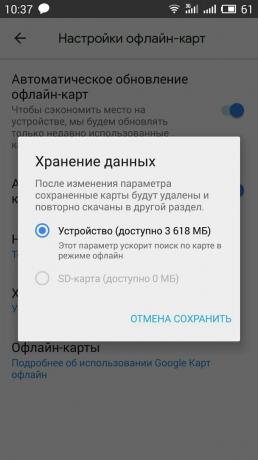
כברירת מחדל, מפות Google מורידות מפות לאחסון הפנימי של המכשיר שלך. זה יכול להיות בעיה עבור מכשירים עם זיכרון מוגבל. במקרה זה כדאי להעביר קבצי יישומים לכרטיס ה- SD - אם יש לך, כמובן. לשם כך בחר "מפות לא מקוונות" בתפריט הצדדי, לחץ על גלגל השיניים בפינה ואז פתח את "אחסון נתונים". בחר כרטיס SD כמקור ושמור שינויים.
עם זאת, גוגל מזהירשב- Android 6 ומעלה תוכל לשמור קבצים בכרטיס ה- SD רק אם הוא מוגדר כאחסון נשלף. כדי להכין אותו, עליך לעבור להגדרות הגאדג'ט, לפתוח את החלק עם כרטיס ה- SD ולעצב אותו על ידי בחירת מצב האחסון הנשלף. ההליך ימחק את כל הנתונים הישנים מהכרטיס, לכן העתק אותם למכשיר אחר במידת הצורך.
9. מצא את המקומות שאתה רוצה עם מציאות רבודה
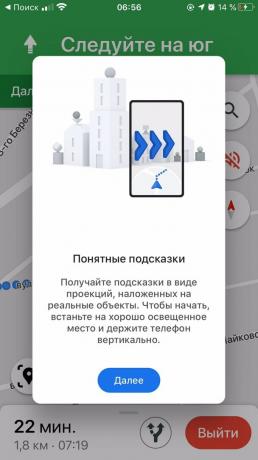
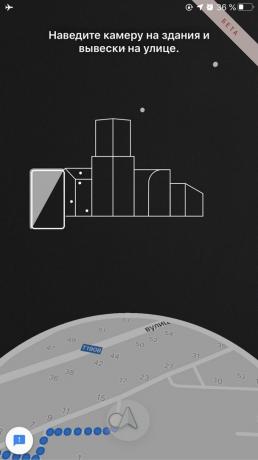
גוגל בודקת מצב ניווט אלטרנטיבי, Live Maps, המשתמש במציאות רבודה (AR) במפות Google. טכנולוגיה זו מציגה תמונה של הרחוב דרך המצלמה, המציגה את הכיוון הרצוי על פני אובייקטים אמיתיים. המצב מיועד רק להולכי רגל ואמור לעזור במצבים שבהם אי אפשר למצוא את המקום הנכון במפה סכמטית.
להפעלת מפות Live, בחר יעד וצור מסלול הליכה אליו. לאחר מכן, בתחתית המסך, הקש על הלחצן רחובות במצב AR ב- iOS או על סמל רמז הניווט באנדרואיד. אם תכונה זו לא מוצגת, סביר להניח שהמכשיר שלך לא נתפס רשימת הנתמכים. בנוסף, אמנם סיקור "מפות חי" לא יכול להיות זמין בערים מסוימות.
10. הוסף מקומות וכתובות חדשים למפה


אם אינך יכול למצוא חנות, בית מרקחת או מקום ציבורי אחר שאתה אוהב במפה, נסה להוסיף אותם לנוחיותך. אתה יכול לספק קואורדינטות, תיאור ונתונים אחרים הידועים לך בגוגל - הם ייבדקו וייתכן שישמשו אותם לפרסום על המפה.
להוספת מקום מהאייפון לחץ על התפריט "הוסף מקום חסר" ומלא שאלון קצר. ב- Android, לא קל למצוא תכונה זו: בחר "עזרה / משוב" מהתפריט, ואז "ללא מיקום" ופעל לפי ההנחיות.
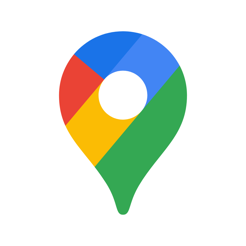
מחיר: חינם
מחיר: חינם
קרא גם🚗🚲🏍
- 35 תכונות Google Drive שהופכות אותו לאחסון הענן הטוב ביותר
- 15 טיפים ליומן Google לשימוש מלא
- 7 אפליקציות שימושיות לרוכבי אופניים
- 15 אפליקציות שהופכות את הטלפון החכם שלך לעוזר האישי שלך
- 7 פונקציות של Yandex. Kart "אולי לא ידעת עליו

